- ルート検索をするなら、Googleマップが便利です。
- まず、Googleの「マップ」アプリの上部にある検索バーで目的地を入力します。
- 後は「経路」をタップするだけで、現在地からの道順や所要時間を調べられます。
1. 「グーグルマップ」アプリ

「スマートフォンならでは」の地図の使い方は「ルート検索」です。
目的地を指定すると、スマートフォンが ナビ代わり になります。
一番よく使われているのは、Googleの「マップ」アプリです。
インターネットの「Googleマップ」が、スマートフォン用に見やすくなっています。
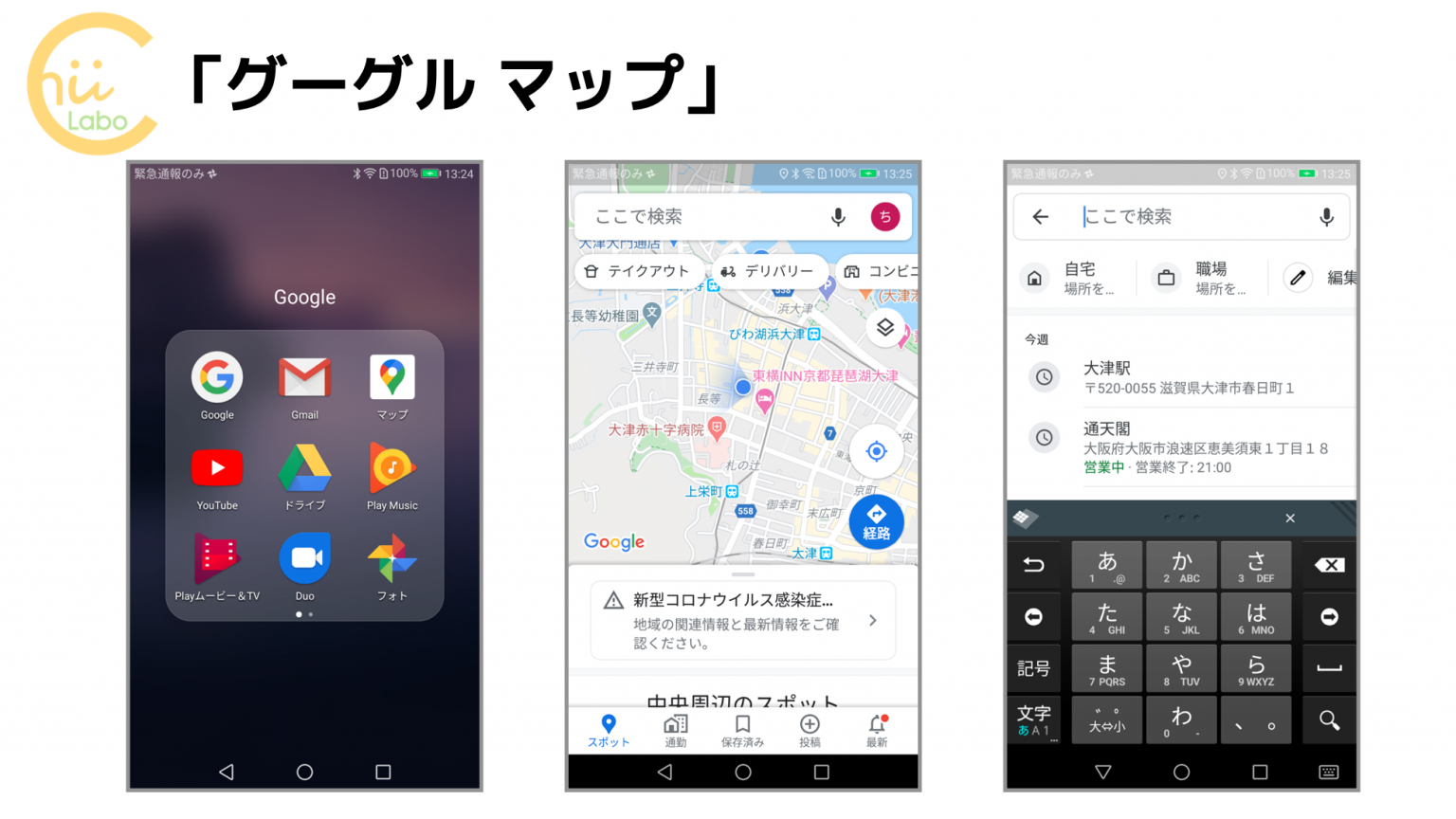
これ一つで地図だけでなく、乗り換え検索やナビができます。

もし、「マップ」というアプリがホーム画面にないときは、「Google」というフォルダにひとまとめになっているかもしれません。
1-1. Googleマップの画面構成
画面の上端に「検索バー」、下端に「タブ切替え」ボタンがあります。
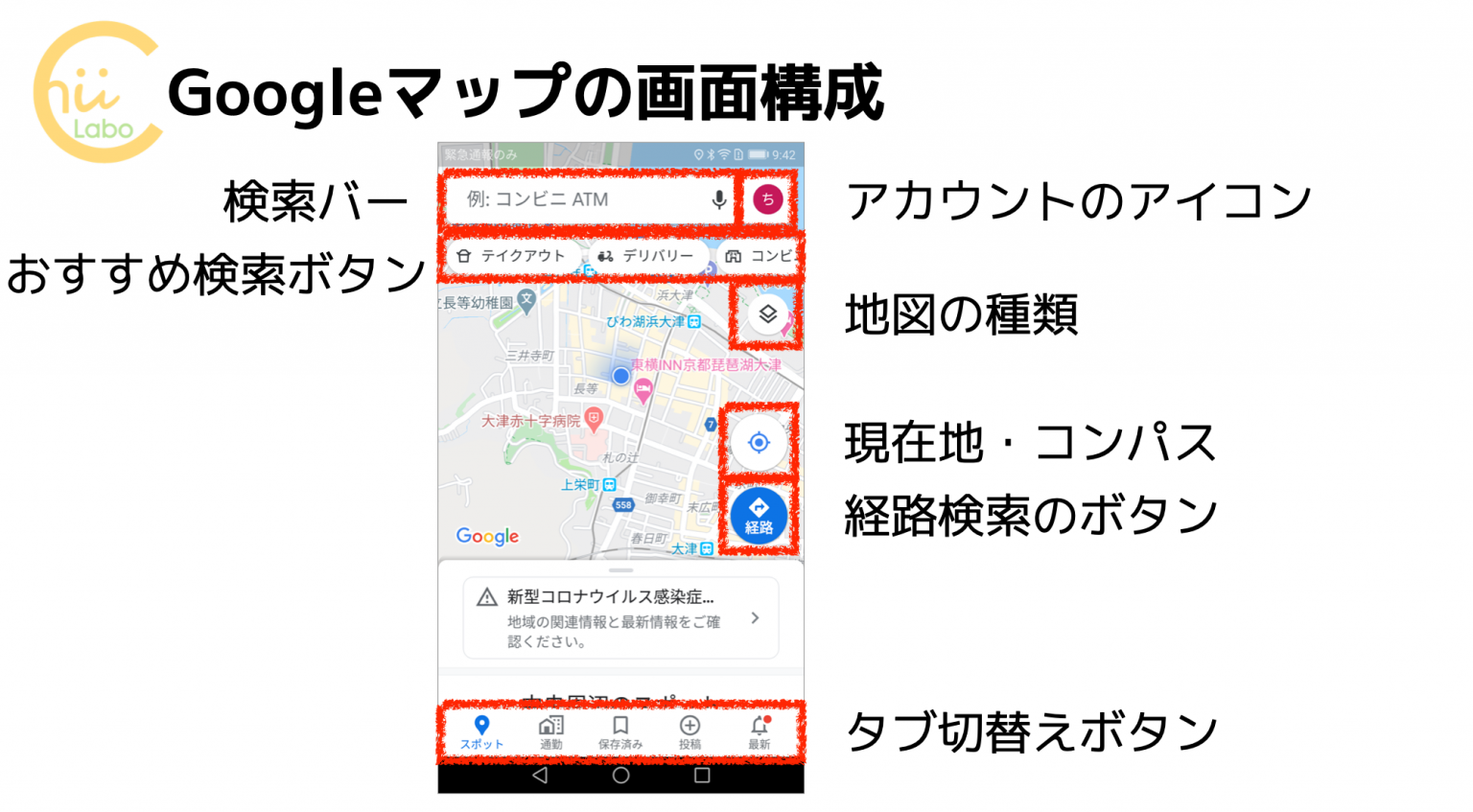
- 検索バー … キーワードで場所を探すのに使います
- タブ切替えボタン … 場所をメモする便利な機能、通勤・保存済み・投稿・最新があります。
2. まずは目的地を入力しよう
マップアプリで経路を調べたいときには、2パターンの手順があります。
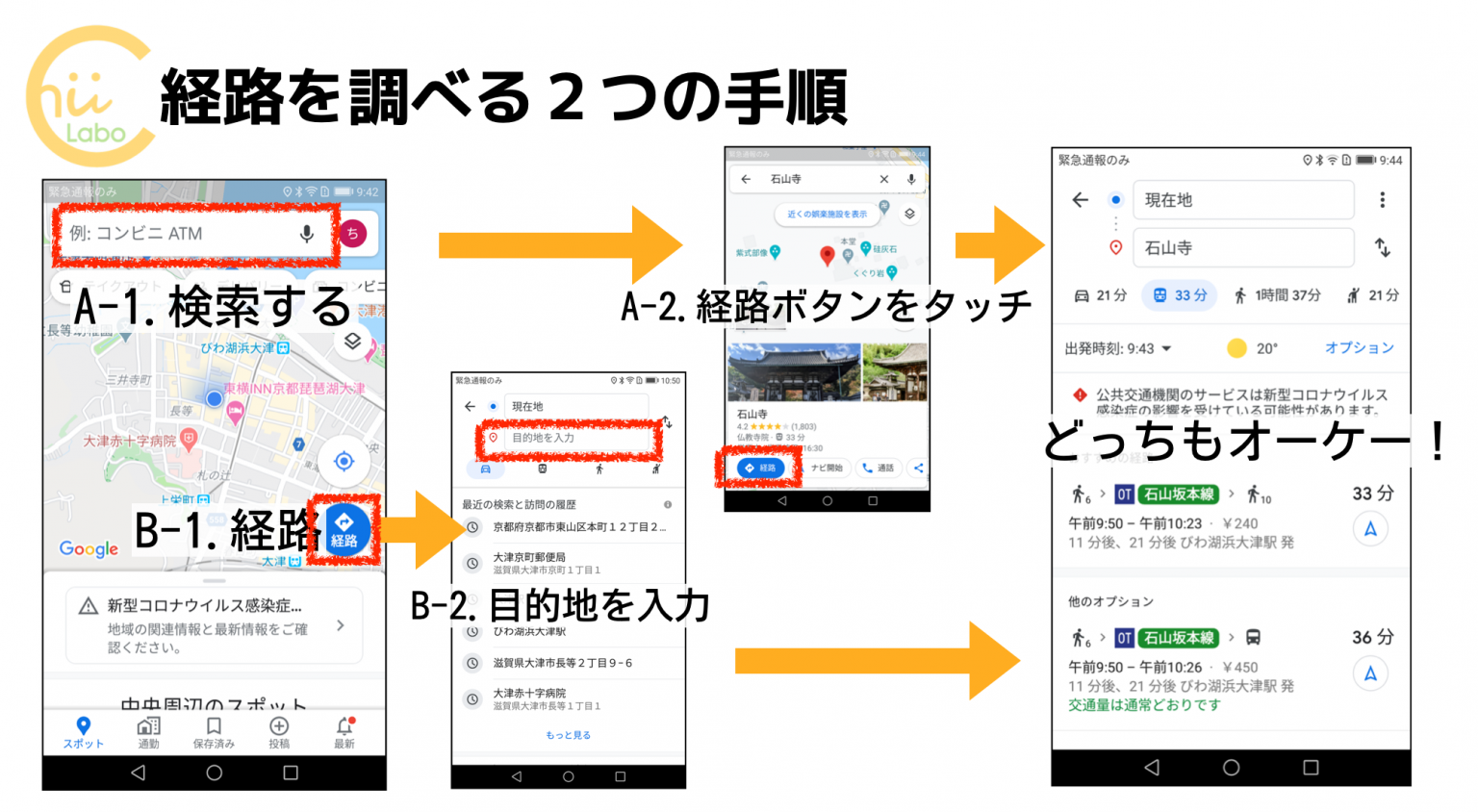
- (A-1)検索バーで検索してから
- (A-2)「経路」のボタンを押す
2-1. 音声で行き先を指定するときの注意点
キー入力だけでなく、音声でも検索できます。
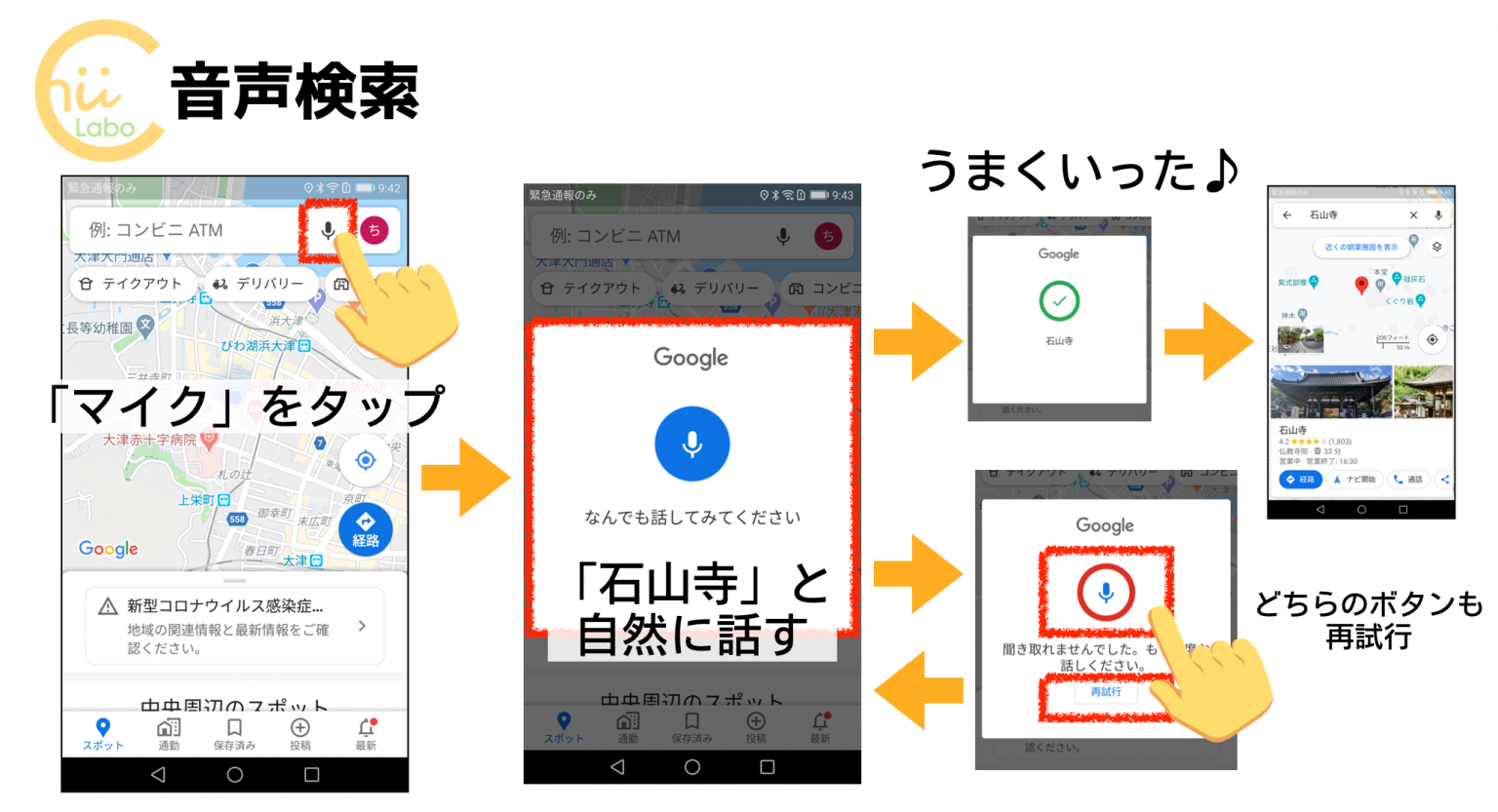
話し始めるタイミングが大事です。
音声を認識してくれるのは、「ピコン♪」という音が鳴って
「なんでも話してみてください」と表示されている間だけです。

もし、「聞き取れませんでした」と表示されてしまったときは、もういちどマイクのボタンを押すと「再試行(やり直し)」できます。
3. 自動車で行く? それとも電車・バス?
検索結果の画面には、交通機関を選ぶ「タブ切替え」があります。
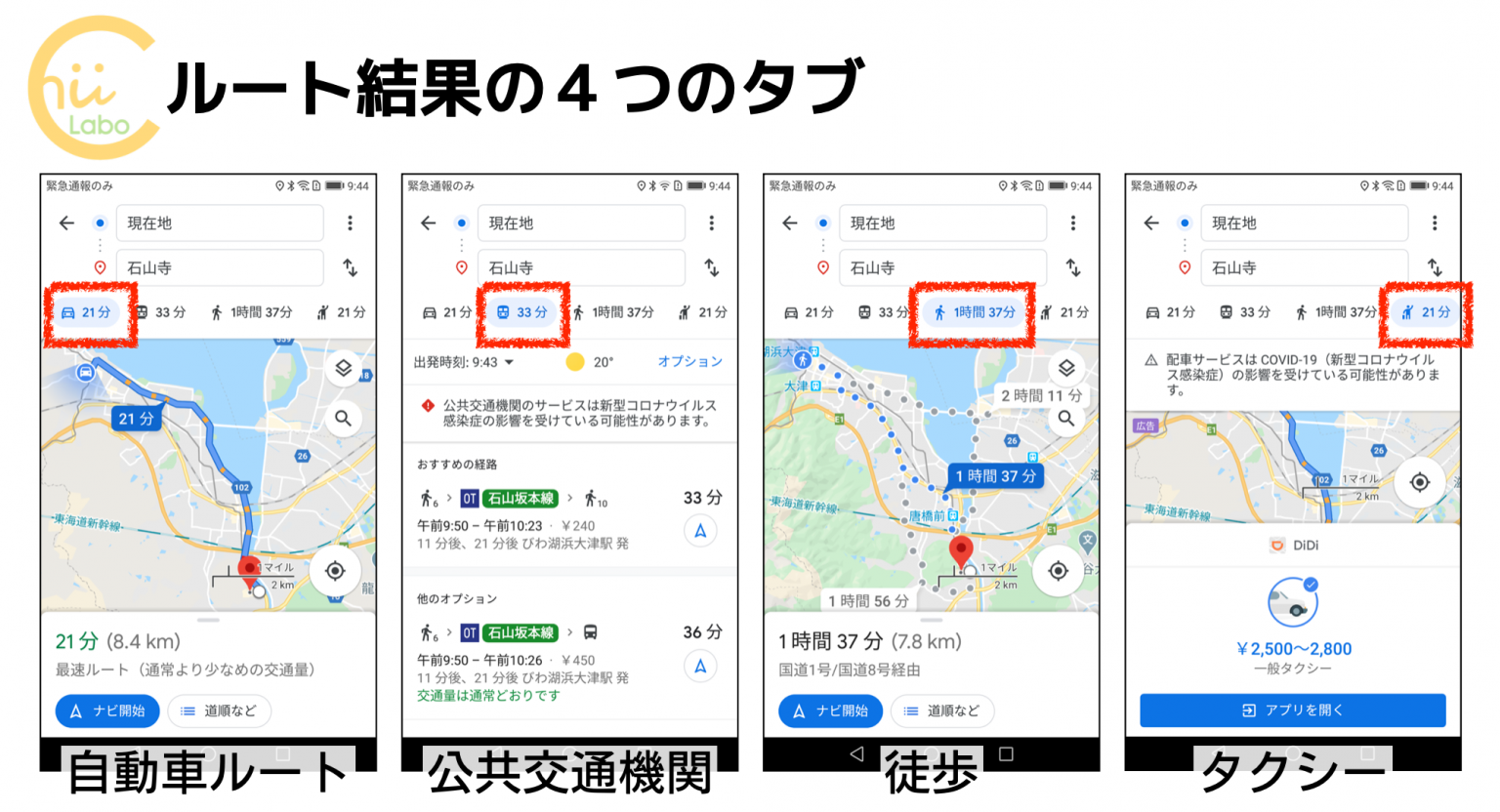
自動車、公共交通機関(電車など)、徒歩、タクシーからを選べます。
たとえば、「公共交通機関」は乗り換えを調べるとき、「自動車」はカーナビとして利用するときに利用します。

タクシーはあまり使いませんが、別のアプリと連携してタクシーの配車を依頼することができます。
3-1. どの電車を使うのか詳しくみてみる(乗り換え情報)
いくつかのルートが候補として検索結果に表示されます。
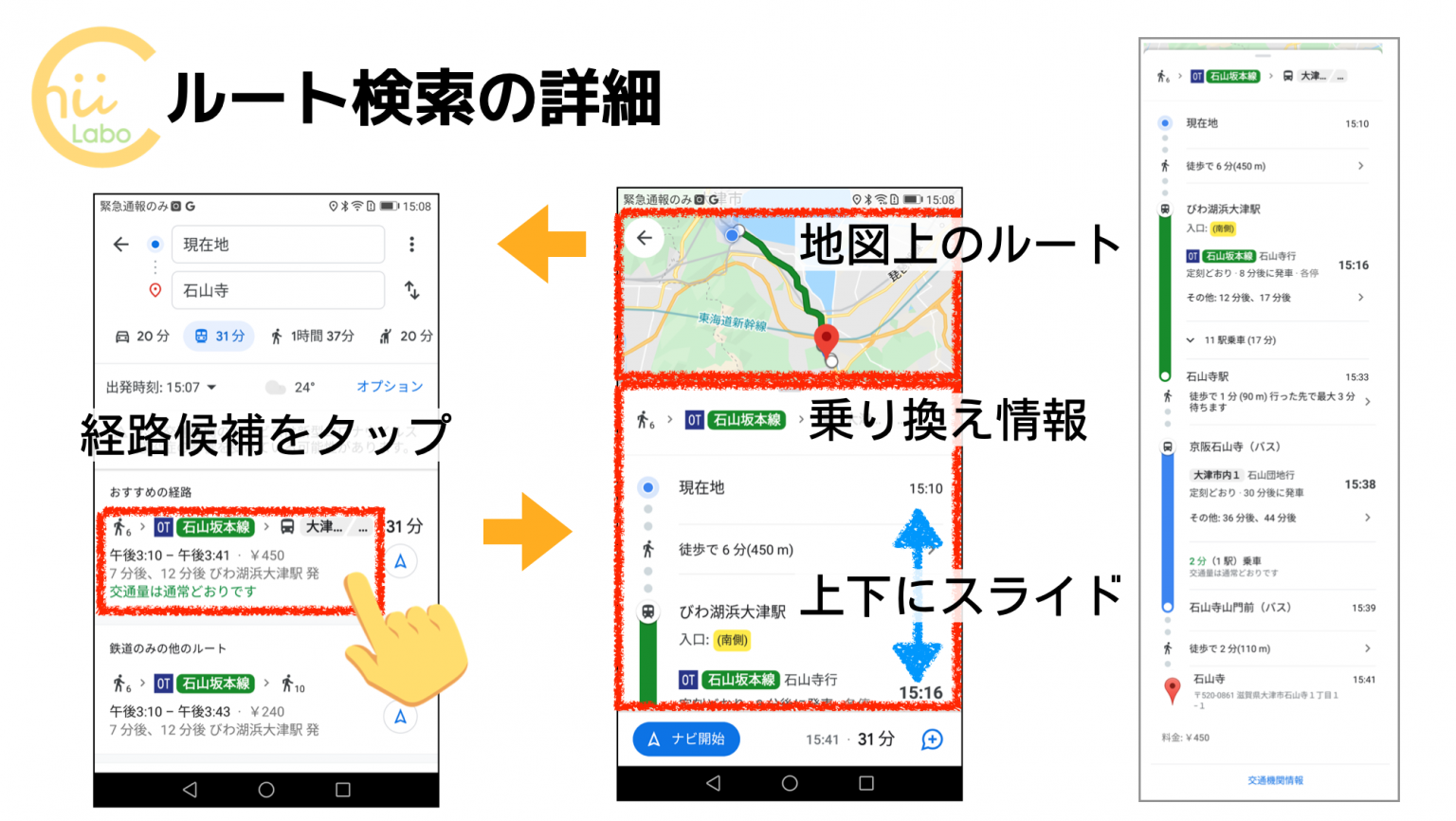
結果をタッチすると、さらにルートの「詳細」を見ることができます。
3-2. 出発時刻・到着時刻を指定してみると……
公共交通期間の場合は、何時発に乗るかが大事です。
「出発時刻」のボタンをタッチすると、
時刻の指定を「出発」「到着」「最終」から選べます。
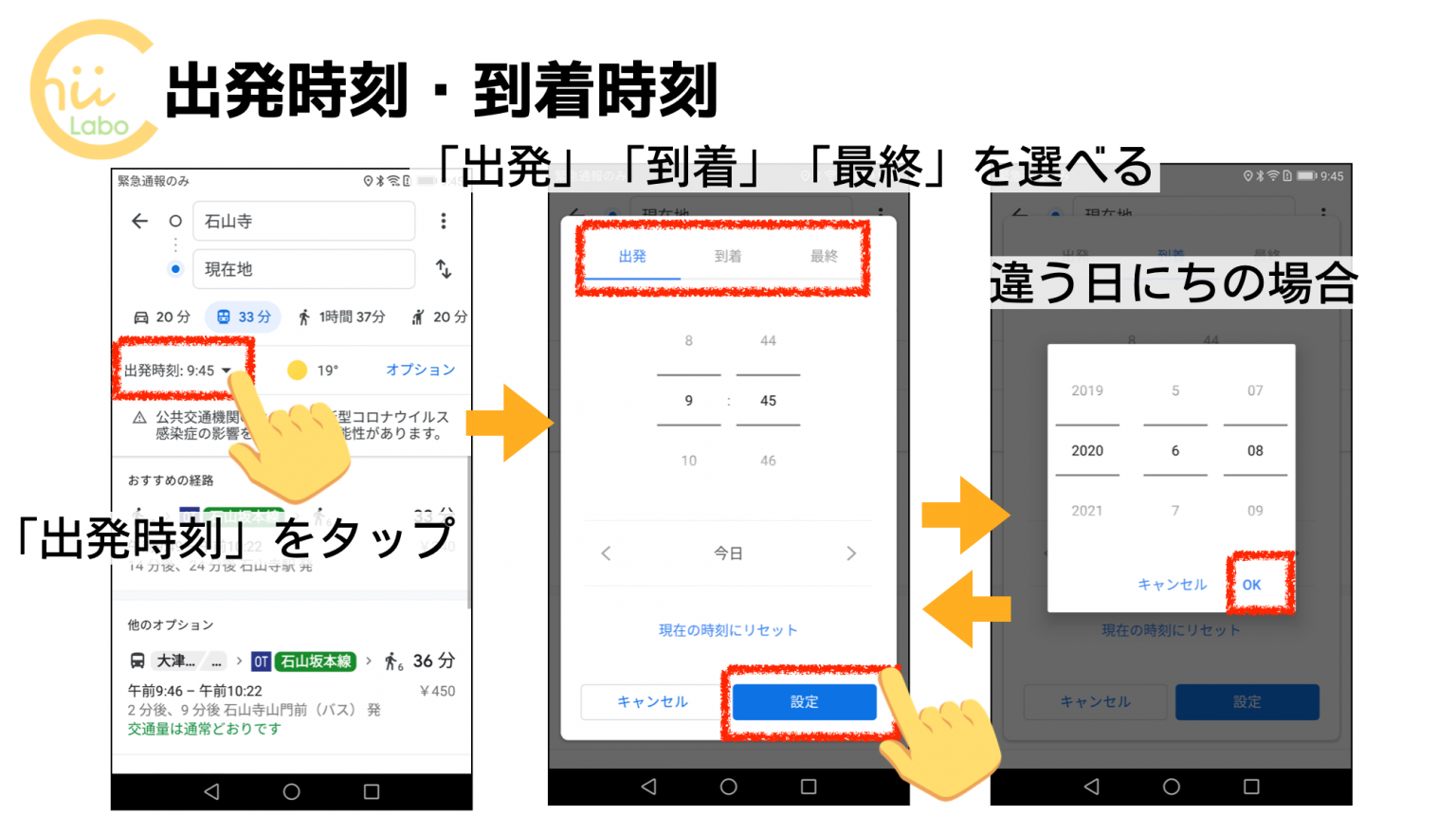
- 「出発時刻」なら、その時刻以降でもっとも早いルートを調べてくれます。
- 「到着時刻」なら、その時刻以前でもっとも近い時刻の到着するルートを調べてくれます。
- 「最終」は、その場所に帰るための終電を調べます。

つまり、「今から出発する」というときは「出発時刻」で、
「何時に待ち合わせ」というときは「到着時刻」で調べればよいわけです。
4. カーナビとして使うなら♪(ナビ開始)
グーグルマップを「カーナビ」として使う場合は、自動車の経路検索にします。

- 目的地までの経路検索をして、自動車を選びます
- 「ナビ開始」ボタンをタッチします
- 注意事項を確認し「OK」をタッチします
スピーカーのボタンで音声案内のオン・オフを変更できます。

ただし、手に持ってスマホ操作しながら自動車を運転するのは危険です。
安全運転を心がけ、法令を遵守して下さい。
基本的にはホルダーに置いて、音声コマンドを利用します。
4-1. ナビの終了も忘れずに
ナビは正しく終了しないと、ホーム画面などに切替えても動作し続けます。
画面下の「×(閉じる)」ボタン でナビを終了できます。

ナビ動作中はスマートフォンの全体の動作が遅くなったり、電池消耗が大きくなるので要注意です。
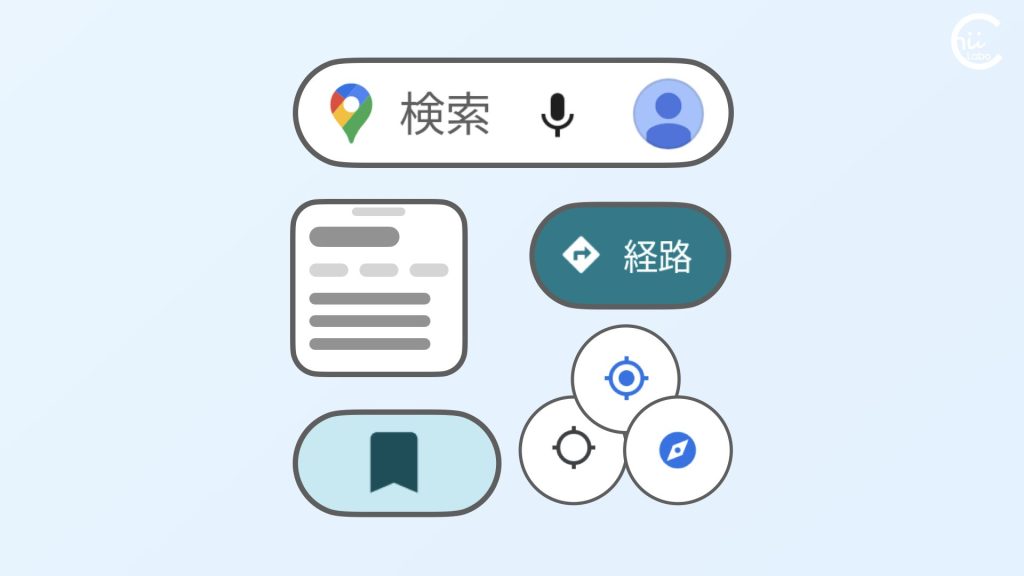
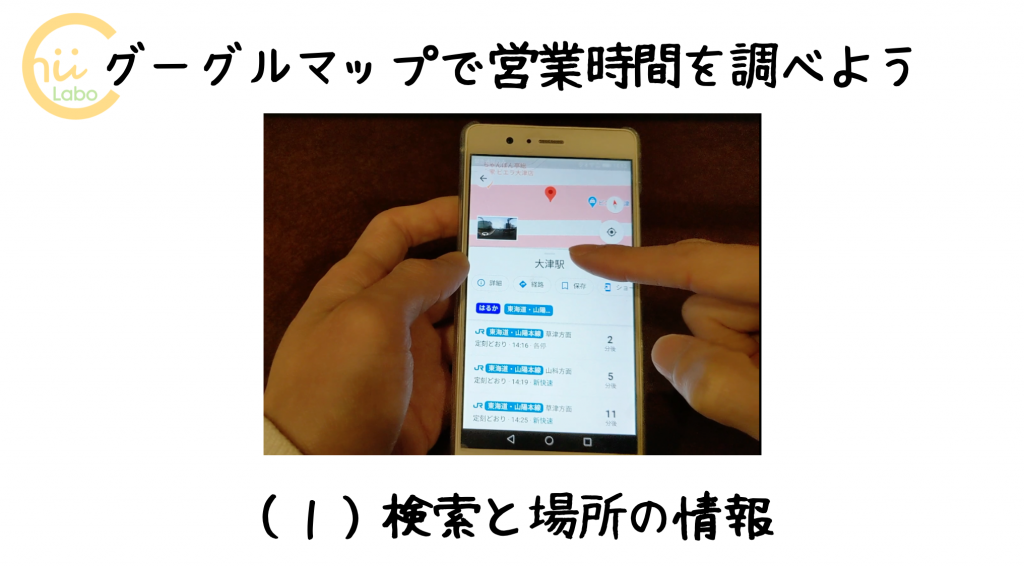
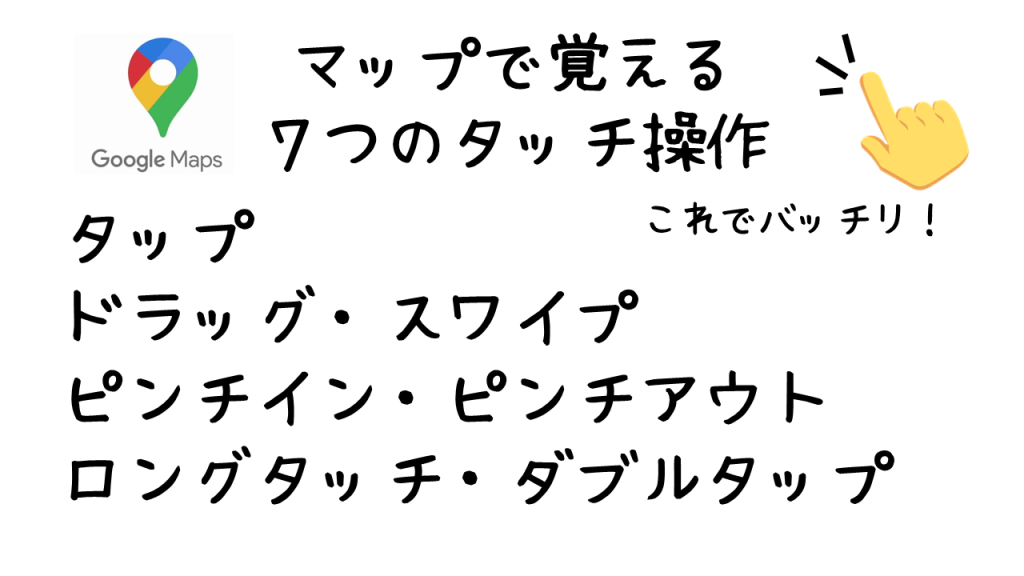

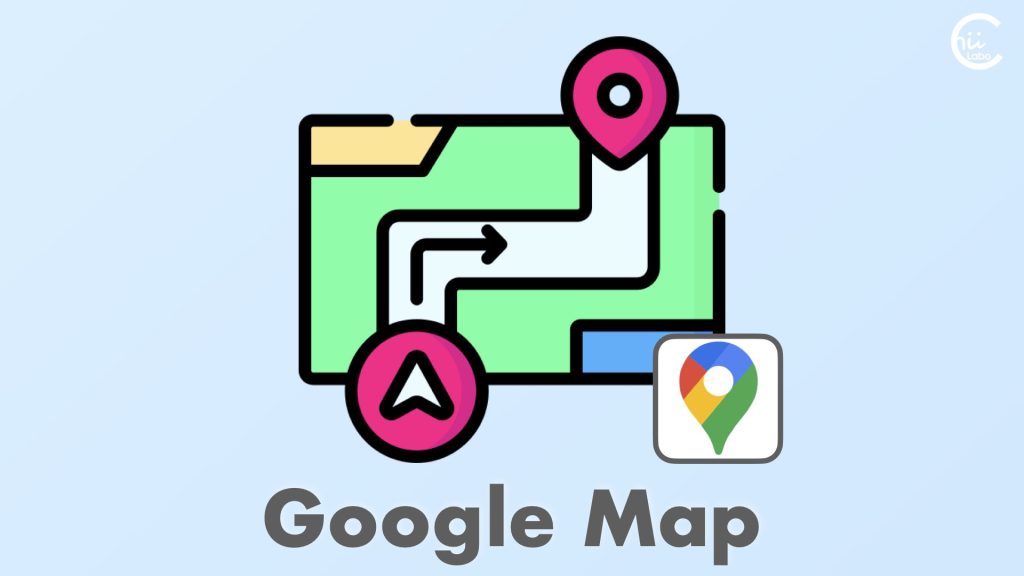
![[Audipo] スマホでラジカセのように何度も録音を聞きたいなら](https://chiilabo.com/wp-content/uploads/2020/06/スクリーンショット-2020-06-07-16.52.23-1024x566.png)
